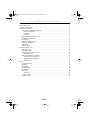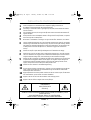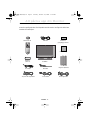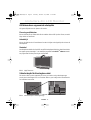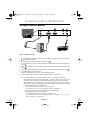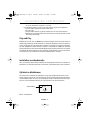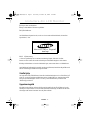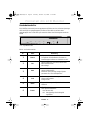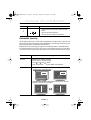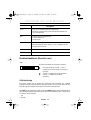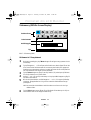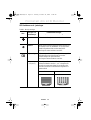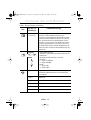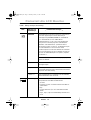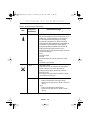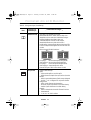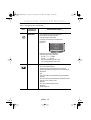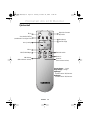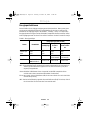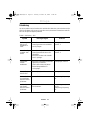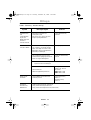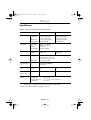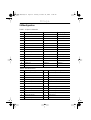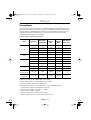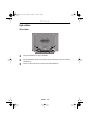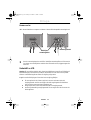SyncMaster 210T
SyncMaster 240T
TFT-LCD Monitor
Ägarinstruktioner
240T(SW)COVER.fm Page 1 Tuesday, October 24, 2000 11:18 AM


Svenska 1
Fran•aisDeutschEspa–olPortu-
English
Italiano
Säkerhetsinstruktioner . . . . . . . . . . . . . . . . . . . . . . . . . . . . . . . . . . . . . . . . . . . . . . . . . . . . . . . . . . . . . . . 2
Att påcka upp din Monitor. . . . . . . . . . . . . . . . . . . . . . . . . . . . . . . . . . . . . . . . . . . . . . . . . . . . . . . . . . . . . 3
Installera din LCD Monitor . . . . . . . . . . . . . . . . . . . . . . . . . . . . . . . . . . . . . . . . . . . . . . . . . . . . . . . . . . . . 4
Att förbereda en ergonomisk arbetsplats . . . . . . . . . . . . . . . . . . . . . . . . . . . . . . . . . . . . . . . . . . . . . 4
Placering av bildskärm . . . . . . . . . . . . . . . . . . . . . . . . . . . . . . . . . . . . . . . . . . . . . . . . . . . . . . . . 4
Arbetshöjd. . . . . . . . . . . . . . . . . . . . . . . . . . . . . . . . . . . . . . . . . . . . . . . . . . . . . . . . . . . . . . . . . . 4
Stnvinkel . . . . . . . . . . . . . . . . . . . . . . . . . . . . . . . . . . . . . . . . . . . . . . . . . . . . . . . . . . . . . . . . . . . 4
Säkerhetsspår för Kensington-enhet . . . . . . . . . . . . . . . . . . . . . . . . . . . . . . . . . . . . . . . . . . . . . . . . . 4
Att koppla in din LCD Monitor . . . . . . . . . . . . . . . . . . . . . . . . . . . . . . . . . . . . . . . . . . . . . . . . . . . . . . 5
Plug and Play . . . . . . . . . . . . . . . . . . . . . . . . . . . . . . . . . . . . . . . . . . . . . . . . . . . . . . . . . . . . . . . . . . . 6
Installation av videodrivrutin . . . . . . . . . . . . . . . . . . . . . . . . . . . . . . . . . . . . . . . . . . . . . . . . . . . . . . . 6
Självtest av bildskärmen . . . . . . . . . . . . . . . . . . . . . . . . . . . . . . . . . . . . . . . . . . . . . . . . . . . . . . . . . . 6
Skaffa hjälp . . . . . . . . . . . . . . . . . . . . . . . . . . . . . . . . . . . . . . . . . . . . . . . . . . . . . . . . . . . . . . . . . . . . 7
Uppvärmningstid . . . . . . . . . . . . . . . . . . . . . . . . . . . . . . . . . . . . . . . . . . . . . . . . . . . . . . . . . . . . . . . . 7
Fininstall din LCD Monitor . . . . . . . . . . . . . . . . . . . . . . . . . . . . . . . . . . . . . . . . . . . . . . . . . . . . . . . . . . . . 8
Användarkontroller . . . . . . . . . . . . . . . . . . . . . . . . . . . . . . . . . . . . . . . . . . . . . . . . . . . . . . . . . . . . . . 8
Automatisk sparning. . . . . . . . . . . . . . . . . . . . . . . . . . . . . . . . . . . . . . . . . . . . . . . . . . . . . . . . . . . . . . 9
Direktvalafunktioner (Direct-Access) . . . . . . . . . . . . . . . . . . . . . . . . . . . . . . . . . . . . . . . . . . . . . . . . 10
OSD Lås/Lås Upp. . . . . . . . . . . . . . . . . . . . . . . . . . . . . . . . . . . . . . . . . . . . . . . . . . . . . . . . . . . . 10
Skärmmeny (OSD:On Screen Display) . . . . . . . . . . . . . . . . . . . . . . . . . . . . . . . . . . . . . . . . . . . . . . . 11
Att komma in i Menyststemet . . . . . . . . . . . . . . . . . . . . . . . . . . . . . . . . . . . . . . . . . . . . . . . . . 11
OSD funktioner och-justeringar . . . . . . . . . . . . . . . . . . . . . . . . . . . . . . . . . . . . . . . . . . . . . . . . 12
Fjärrkontroll . . . . . . . . . . . . . . . . . . . . . . . . . . . . . . . . . . . . . . . . . . . . . . . . . . . . . . . . . . . . . . . . 19
Bilaga . . . . . . . . . . . . . . . . . . . . . . . . . . . . . . . . . . . . . . . . . . . . . . . . . . . . . . . . . . . . . . . . . . . . . . . . . . . 20
Energisparfunktionen . . . . . . . . . . . . . . . . . . . . . . . . . . . . . . . . . . . . . . . . . . . . . . . . . . . . . . . . . . . . 20
Felsökning. . . . . . . . . . . . . . . . . . . . . . . . . . . . . . . . . . . . . . . . . . . . . . . . . . . . . . . . . . . . . . . . . . . . . 21
Specifikationer . . . . . . . . . . . . . . . . . . . . . . . . . . . . . . . . . . . . . . . . . . . . . . . . . . . . . . . . . . . . . . . . 23
Stiftkonfiguration . . . . . . . . . . . . . . . . . . . . . . . . . . . . . . . . . . . . . . . . . . . . . . . . . . . . . . . . . . . . . . . 24
Visningslägen. . . . . . . . . . . . . . . . . . . . . . . . . . . . . . . . . . . . . . . . . . . . . . . . . . . . . . . . . . . . . . . . . . 25
Byta ut foten. . . . . . . . . . . . . . . . . . . . . . . . . . . . . . . . . . . . . . . . . . . . . . . . . . . . . . . . . . . . . . . . . . . 26
Ta bort foten . . . . . . . . . . . . . . . . . . . . . . . . . . . . . . . . . . . . . . . . . . . . . . . . . . . . . . . . . . . . . . . 26
Motera en fot . . . . . . . . . . . . . . . . . . . . . . . . . . . . . . . . . . . . . . . . . . . . . . . . . . . . . . . . . . . . . . 27
Underhåll av LCD . . . . . . . . . . . . . . . . . . . . . . . . . . . . . . . . . . . . . . . . . . . . . . . . . . . . . . . . . . . . . . . 27
Innehållsförteckning
240T(SW)TOC.fm Page 1 Tuesday, November 14, 2000 12:24 PM

Svenska 2
Säkerhetsinstruktioner
1
Innan du kopplar in AC-strömkabeln till DC-adapterns utgång, kontrollera att
DC-adapterns strömstyrka passar den lokala spänningen.
2
Stick aldrig in metalliska föremål i öppningarna på din (LCD) monitor. Detta kan medföra
fara för elchocker.
3
För att undvika elchocker, rör aldrig insidan på LCDn. Endast en kvalificerad elektriker får
öppna LCD-kåpan.
4
Använd inte din LCD om strömkabeln skadats. Låt inga föremål vila på kabeln, och placera
den så att ingen kan snubbla på den.
5
När du drar ut strömkabeln ur elurtaget, var noga med att hålla i kontakten, inte i kabeln.
6
LCD har ventilationsöppningar som ej bör övertäckas eller blockeras, detta för att undvika
överhettning. Använd heller inte LCD på en säng, soffa eller annat mjukt underlag, då detta
kan medföra att ventilationsöppningarna i botten på LCD blockeras. Om du placerar LCD i
en bokhylla eller innesluter den på annat vis, kontrollera noggrant att ventilationen
försörjs.
7
Placera din LCD på en plats med låg luftfuktighet och så dammfritt som möjligt.
8
Utsätt inte din LCD för regn eller vatten (i köksmiljöer, bassänger etc). Om LCDn skulle bli
våt, dra ur kontakten och ring genast till en auktoriserad återförsäljare. Du kan vid behov
rengöra LCD med en fuktig trasa, men försäkra dig om att kontakten är utdragen.
9
Placera LCD på en stadig yta och behandla den med omsorg. Skärmen är av tunt glas med
en plastfront som bägge kan skadas om den tappas, får slag eller skrapas. Rengör inte
frontpanelen med kelon-liknande material (som aceton) eller med etyl-alkohol, toluol,
etylsyra, träsprit eller klorid, då dessa kan skada panelen svårt.
10
Placera din LCD i närheten av ett lättåtkomligt eluttag.
11
Om din LCD inte fungerar som den brukar - speciellt om du hör underliga ljud eller känner
lukter - koppla genast bort den från strömförande uttag och kontakta en auktoriserad
återförsäljare eller servicecenter.
12
Höga temperaturer kan orsaka problem. Använd inte din LCD i direkt solljus, håll den borta
från värmeelement, spisar, kaminer och andra värmekällor.
13
Koppla ur din LCD om den inte skall användas under en längre period.
14
Koppla ur din LCD från AC-uttaget innan service påbörjas.
VARNING
RISK FÖR ELCHOCK
ÖPPNA EJ
VARNING: FÖR ATT MINSKA RISKEN FOR ELCHOCKER, AVLÄGSNA EJ KÅPA
(ELLER BAKSIDA).
INGA INRE DELAR KAN SERVAS AV ANVÄNDAREN.
SERVICE SKALL UTFÖRAS AV KVALIFICERAD PERSONAL.
240TSafety.fm Page 2 Tuesday, October 24, 2000 11:27 AM

Svenska 3
English
FrançaisDeutschEspañolPortuguese Italiano
Kontrollera att följande delar finns förpackade med din monitor. Om någon del skulle fattas,
kontakta din återförsäljare.
MENUEXITAUTOPIPSOURCE
V2V1
Bruksanvisning
Garantikort
(ej tillgänglig överallt)
Installations CD
S-VHS Kabel
Nätsladd
Bildskärm
15-pin D-subs signalkabel
RCA Kabel
Fjärrkontroll
DVI-D signalkabel
DC adapter
Batterier
(AAA x 2)
Högtalare (tillbehör)
Att påcka upp din Monitor
240T(SW)body2.fm Page 3 Tuesday, October 24, 2000 11:24 AM

Svenska 4
Installera din LCD Monitor
Att förbereda en ergonomisk arbetsplats
Läs igenom följande innan du placerar din monitor.
Placering av bildskärm
Placera skärmen på ett sådant ställe där du undviker reflexer från ljus eller fönster, normalt i
höger vinkel mot ett fönster.
Arbetshöjd
Placera din LCD Monitor så astt skämens övre kant är något under ögonhöjd när du sitter vid
arbetsplatsen.
Stnvinkel
Luta bildskärmen bakät eller framåt för att erhålla behagligast bildvisning. Den bästa vinkeln
kan uppnås genom AutoAngle™ som medföljer programvaran
Colorific
®
software
. Install-
era programmet för bästa justering av visningsvinkel.
Bild 1. Vippå skarmen
Säkerhetsspår för Kensington-enhet
This monitor offers you the opportunity to secure your monitor using a Kensington-type
security device. Kensington lock is not included. Refer to your locking device documentation
for installation instructions.
Bild 2. Säkerhetsspår av Kensington-typ
MENUEXITAUTO
PIP
SOURCE
V2V1
240T(SW)body2.fm Page 4 Tuesday, October 24, 2000 11:24 AM

Svenska 5
English
FrançaisDeutschEspañolPortuguese Italiano
Att koppla in din LCD Monitor
Bild 3. Kabelanslutningar
1. Anslut nätsladden till likströmsadaptern och anslut adaptern till DC14V starkströmskontakten
1 på bildskärmens baksida.
2. Anslut den analoga videosignalkabeln från datorn till 2 .
3. Anslut RCA-kabeln från externa videoanordningar som videobandspelare, DVD och videokam-
era till 4 .
4. Anslut S-videokabeln från externa videoanordningar som videobandspelare, DVD och videokam-
era till 5 .
5. Om du har en DVI-kompatibel videografikadapter, anslut DVI-videokabeln från datorn till 3 .
6. Slå på bildskärmen och sedan datorn.
7. Installera nu bildskärmens drivrutiner från medföljande CD-skiva.
8. Rekommenderad upplösning för SyncMaster 240T är WUXGA, 1920 x 1200.
OBS: Trots att bildskärmen är utformad att vara förenlig med en mängd olika populära
videoadaptrar är det WUXGA, läge 1920 x 1200, som behöver särskild omsorg. Då det inte
finns någon industristandard för WUXGA-läget, använder tillverkarna av videoadaptrar
olika konfigurationer som åstadkommer en tolkning av bildskärmens falska videoläge. Om
bildkvaliteten är dålig vid användning av UXGA eller WUXGA, vad god kontrollera följande:
1. UXGA-läge identifieras som WUXGA-läge
– Tryck på "MENU" knappen och välj "Hz", information, ikon.
– Läs informationen och se till att videoläget är installt på "1600x1200".
–
Om ingen upplösning framträder är bildskärmen i WUXGA-läge.
2. WUXGA-läge identifieras som UXGA-läge
–
Tryck på "MENU" knappen och välj "Hz", information, ikon.
–
Läs informationen och se till att videoläget endast visar "H_Sync... V_Sync..." utan
någon information om upplösning.
DC 14V
PC
1
23
4
5
Installera din LCD Monitor
Sw240Tbody1.fm Page 5 Tuesday, December 19, 2000 10:30 AM

Svenska 6
– Om det står 1600x1200 är bildskärmen i UXGA-läge.
Om ovanstående inträffar, var god och följ nedan angivna steg för att lösa problemet.
1.Tryck på "MENU" knappen för att öppna OSD-menyn.
2.Välj menyn "Hz".
3.Tryck på "MENU" knappen sju gånger samtidigt som "Hz" menyn hålls markerad.
4.Bildskärmens visningslage ändras från UXGA till WUXGA eller från WUXGA till UXGA
beroende på aktuellt läge.
Plug and Play
Bildskärmens stöd för den nya
VESA
®
Plug and Play-lösningen eliminerar komplicerade och
tidskrävande inställningar. Du kan installera och ansluta din bildskärm utan den vanliga förvir-
ringen och krånglet. Ditt system kan enkelt identifiera och konfigurera sig självt för användn-
ing med bildskärmen. Denna bildskärm signalerar automatiskt sin EDID-data (Extended
Display iIdentification) till systemet med DDC(Display Data Channel)-protokoll för att systemet
automatiskt skall kunna konfigureras för användning med bildskärmen. Om din dator behöver
en videodrivrutin, följ instruktionerna nedan för operativsystemet i din dator.
Installation av videodrivrutin
CD:n som medföljer denna produkt innehåller de nödvändiga drivrutinerna för installation av
bildskärmen. Se installationsrutinerna för drivrutinen i CD förpackningen för mer information.
Självtest av bildskärmen
Din monitor har en självkontrolls-testfunktion som ger dig möjlighet att kontrollera om din
monitor fungerar som den ska. Se till att datorn är vald som primär källa genom att kontrollera
om källindikatorn märkt "PC" lyser. Om din bildskärm och dator är korrekt anslutna men ingen
bild visas och strömindikatorn blinkar, gör enligt följande för att utföra självtesten:
Bild 4. Stömindikator
Installera din LCD Monitor
Stömindikator
240T(SW)body2.fm Page 6 Tuesday, October 24, 2000 11:24 AM

Svenska 7
English
FrançaisDeutschEspañolPortuguese Italiano
1
Stäng av dator och bildskärm.
2
Drag ut videokabeln från datorns grafikkort.
3
Slå på bildskärmen.
Om bildskärmen fungerar korrekt, ser du en vit ruta med ett felmeddelande, "Kontrollera
Signal kabel", i rött.
Bild 5. Självtestmeny
* Visar att signalkallan inte ar ansluten med Analog, Digital, Video eller S-Video.
Denna ruta visas också vid normal användning om videokabeln kopplas ur eller skadas.
4
Stäng av bildskärmen och anslut videokabeln igen; starta sedan datorn och bildskärmen.
Om bildskärmen fortfarande är svart efter att du gjort självtestet, kontrollera ditt grafikkort och
datorns inställningar; bildskärmen fungerar korrekt.
Skaffa hjälp
Om ingen bild visas på bildskärmen, kontrollera kabelanslutningarna och se ”Felsökning” på
sidan 21. Om du far problem med kvaliteten pa den visade bilden, kor Autojustering genom
att trycka pa kontrollknappen "AUTO". Se aven "Justera bildskarmen" pa sidan 8 eller
"Felsökning" pa sidan 21.
Uppvärmningstid
Alla LCD Monitor behöver tid innan de blir termiskt stabila när de slås på efter att ha varit
frånslagna i ett par timmar. För mer korrekta parameterinställningar, låt därför LCD Monitor
värma upp under minst 20 minuter innan du justerar bilden.
Kontrollera Signal
Analog*
Installera din LCD Monitor
240T(SW)body2.fm Page 7 Thursday, October 26, 2000 9:10 AM

Svenska 8
Användarkontroller
Din LCD tillåter att du enkelt justerar egenskaperna på bilden som visas. Alla dessa justeringar
utförs med hjälp av reglageknapparna på monitorns front. När du använder dessa
reglageknappar visas en OSD. Där sytns numeriska värden äver förändringarma medan de
ändras.
* 21" : SyncMaster 210T
Bild 6. Användarkontroller
Nr Namn Beskrivning
1
Source
n
Väljer videokälla.
n
Tva lysdioder for kallindikation till vanster om
kontrollknappen indikerar att videokallan ar aktiv.
2
PIP
n
Aktiverar PIP(Picture-in-Picture) fönstret direkt.
n
PIP till helskärm-video.
n
PIP avstängd.
3
Auto
n
Anvand den har knappen for att automatiskt
optimera bildkvaliteten.
n
Funktionen "Auto.justering" medger foljande
parametrar: Fin, Grov och Bildposition.
4
Exit
n
Lämnar menyer och undermenyer.
n
Lämnar OSD-systemet.
n
Stänger av PIP.
5
Menu
n
Öppnar OSD-menyn och väljer den funktion som är
markerad.
6
Power
n
Slår På/Av bildskärmen.
n
Visar laget for bildskarmen.
-Gron : Normal drift.
-Gul : Energisparläge eller Bortkopplad
signalkabel.
MENUEXITAUTOPIPSOURCE
PCVIDEO
*
Fininstall din LCD Monitor
240T(SW)body2.fm Page 8 Tuesday, October 24, 2000 11:24 AM

Svenska 9
English
FrançaisDeutschEspañolPortuguese Italiano
Automatisk sparning
När du öppnar OSD-menyn och låter ett justeringsfönster vara öppet under 3 sekunder utan
att du trycker på någon annan knapp, sparar bildskärmen automatiskt de justeringar du gjort.
Dessa ändringar sparas i bildskärmens användarminne.
Bildskarmen kan spara justeringar for upp till 4 anvandarlagen. Den har 13 fabriksinställda
eller förlagrade lägen för 210T (15 för 240T), ett för varje signalfrekvens som finns listat tabell
7 på sidan 25. Om du inte gjort nagra justeringar forsvinner OSD och bildskarmen sparar inget.
7
n
Flyttar markören till höger eller vänster på OSD
menyn.
n
Ökar eller minskar Ljusstyrkan.
n
Ökar eller minskar värdet på vald funktion.
Funktion
Beskrivning
SOURCE
n
KALLATryck for att byta videokalla.
n
Källorna ändras i följande ordning:
D-sub DVI RCA S-VIDEO
n
Video: RCA/S-Video PC: D-Sub/DVI (Analog/Digital)
PIP
n
PIPTryck för att se dator- och videobilden samtidigt, med ena bilden
i ett litet fönster ovanpå den andra.
*När PBP, Picture-By-Picture (Bild-för-bild) har aktiverats, utför PIP-
knappen en "Picture Swap" (Bildbyte).
Nr Namn Beskrivning
Fininstall din LCD Monitor
MENUEXITAUTOPIPSOURCE
PC
VIDEO
PC
Video
MENUEXITAUTOPIPSOURCE
PC
VIDEO
PC
(D-sub/DVI)
Video
RCA/S-Video
Video
(RCA/S-Video)
PC
D-sub/DVI
Video
RCA
S-Video
PC
D-sub
DVI
Video
RCA
S-Video
PC
D-sub
DVI
240T(SW)body2.fm Page 9 Tuesday, October 24, 2000 11:24 AM

Svenska 10
Direktvalsfunktioner (Direct-Access)
OSD Lås/Lås Upp
Med denna funktion kan du skydda dina inställningar från oavsiktliga eller oönskade
ändringar. Du kan dock fortfarande ändra ljusstyrka, kontrast, kanal och volym. Du kan när som
helst låsa upp justeringskontrollerna genom att använda samma procedur.
Med
OSD
-menyn nedstängd, tryck på och håll ned
MENU-knappen under 5 sekunder för att
låsa/låsa upp kontrollerna. När kontrollerna är låsta visas meddelandet "Låst!" längst ned pä
alla menyer, utom pä fäljande:
• Ljus
• Kontrast
Function
Description
AUTO
n Tryck för att automatiskt optimera bildkvaliteten.
n Funktionen "Autojustering" inverkar på följande parametrar: Fin,
Grov och Bildposition.
EXIT n Avslutar menyer och undermenyer.
n Avslutar OSD-menyn.
n Stänger av PIP.
–/+ n Tryck för att andra Ljus.
n När OSD-menyn aktiverats, använd "–" och "+" knapparna för att
navigera bland menyerna.
MENY n Tryck för att ta fram OSD-menyn.
POWER n Tryck för att slå PÅ eller AV bildskärmen.
Ljus
Följ dessa instruktioner för att justera ljusstyrkan.
1
När menyn är stängd, tryck på "–" eller "+"
knappen för att ta fram menyn för justering av
ljusstyrka.
2
Tryck på "+" knappen för att öka ljusstyrkan;
tryck på "–" knappen för att minska
ljusstyrkan.
Fininstall din LCD Monitor
-
+
25
240T(SW)body2.fm Page 10 Tuesday, October 24, 2000 11:24 AM

Svenska 11
English
FrançaisDeutschEspañolPortuguese Italiano
Skärmmeny (OSD:On Screen Display)
Bild 7. Skärmmeny(OSD)
Att komma in i Menyststemet
1
Med menyn nedstängd, tryck på Menu-knappen för att öppna menysystemet och visa
huvudmenyn.
2
Tryck på knapparna "– , + " för att flytta mellan funktionerna. Nar du flyttar från en ikon
till en annan ändras funktionsnamnet till att motsvara den funktion eller grupp med
funktioner som representeras av ikonen. Se tabell 1på nästa sida för en komplett lista
över vilka funktioner som erbjuds av denna bildskärm.
3
Tryck på Menu-knappen en gång för att välja funktion, följ sedan tipsen på skärmen
för att välja funktionen och justera värdet.
4
Använd "–" och "+" för att valja undermenyn och tryck pa MENU knappen en gång för
att aktivera vald funktion.
5
När du valt önskad funktion, använd knapparna "– " och "+ " för att gora nödvändiga
justeringar. Förloppsindikatorn rör sig och den numeriska värdeindikatorn återger
justeringarna.
OBS: Den numeriska värdeindikatorn används endast som referens och visar inga
mätbara värden.
6
Tryck pä Exit-knappen ett par gånger för att återvända till huvudmenyn och välja en
annan funktion eller för att stänga ned OSD-menyn.
-
+ 25
Ljus
Fininstall din LCD Monitor
Funktionsikoner
Funktionsnamn
Inställningsglid-
Tips
Tryck Meny Knappen
240T(SW)body2.fm Page 11 Tuesday, October 24, 2000 11:24 AM

Svenska 12
OSD funktioner och –justeringar
Tabell 1. Menyjusteringar
Ikon
Menyer och
undermenyer
Funktionsbeskrivningar
– +
Ljus Ändrar den allmänna ljusintensiteten i den visade bilden.
Kontrast Ändrar ljusintensitetens förhållande mellan ljusaste vitt
till mörkaste svart. Om "KONTRAST" är for högt inställt,
intraffar färgmättnad vilket orsakar detaljförlust.
Den fungerar endast med datorn som källa.
Bildjustering Bildjustering används till finjustering och för att uppnå
bästa bild genom att eliminera brus som orsakar
instabila skakiga eller glimrande bilder.
Den fungerar endast med datorn som källa.
n Finjustering
n Grovjustering
Justeringarna FIN och GROV tillåter finjustering av bild-
skärmens bildkvalitet. Använd "-" och "+" knapparna för
att ställa in motsvarande värden för att eliminera eller
minimera horisontellt och vertikalt brus enligt Bild A re-
spektive Bild B.
Bild A Bild B
MENUEXITAUTOPIPSOURCE
PC
VIDEO
MENUEXITAUTOPIPSOURCE
PC
VIDEO
Fininstall din LCD Monitor
240T(SW)body2.fm Page 12 Tuesday, October 24, 2000 11:24 AM

Svenska 13
English
FrançaisDeutschEspañolPortuguese Italiano
n Finjustering
n Grovjustering
Trots att "Auto. justering" automatiskt hittar de optimala
värdena för såväl parametrarna Finjustering och
Grovjustering som för bildposition, kan de behöva justeras
manuellt. Du rekommenderas använda "Auto. justering"
först. Om resultaten inte är tillfredsställande, använd
Grovjustering- och Finjustering för att uppnå basta resultat.
Kom ihåg att justeringarna Grovjustering och Finjustering
kan ändra bildens bredd och påverka bildpositionen. Om
bilden är klar men ocentrerad, använd bildposition för att
centrera den.
Horisontal
Vertikal
n Ändrar bildens placering.
n Om bilden är ocentrerad, använd denna funktion för att
centrera den.
n Den fungerar endast med datorn som källa.
n Horisontal
“–” :Flytta till VÄNSTER
“+”: Flytta till HÖGER
n Vertikal
“–”: Flytta nedåt
“+”: Flytta uppaåt
Färg kontroll Fargtonen kan andras fran blaaktig vit till rodaktig vit. De
individuella fargkomponenterna ar ocksa anvandaran-
passningsbara.
n Läge 1 Rödaktig vit.
n Läge 2 Ren vit.
n Läge 3 Blåaktig vit.
n Användarläge Användaranpassningsbar.
n Återställ Färgparametrarna återstalls till fabrikinställda värden.
Tabell 1. Menyjusteringar (
fortsättning
)
Ikon
Menyer och
undermenyer
Funktionsbeskrivningar
– +
Fininstall din LCD Monitor
240T(SW)body2.fm Page 13 Tuesday, October 24, 2000 11:24 AM

Svenska 14
Bildstorlek
Sidförhållandet är proportionen mellan en vertikal och en
horisontell upplösning och varierar beroende på
videoupplösning. 640x480, 800x600 och 1024x768 har
t.ex. sidförhållandet 4:3 och 1280x1200 har
sidforhållandet 5:4. For att se den ursprungliga bilden
utan geometrisk förvrängning måste sidförhållandet
bibehållas. Sidforhållandet för SyncMaster 240T är
16:10 vilket är varken 4:3 eller 5:4. Om bildupplösningen
har sidförhållandet 4:3 eller 5:4 kommer alltså
helskärmsexpansion till 16:10 att få bilden att se bredare
ut i horisontell riktning. Det är inte lämpligt, särskilt inte
för dem som arbetar bildexpansion: Expand 1, Expand 2
och Normal 1:1.
Observera. Denna funktion finns inte tillganglig i lagena
UXGA och WUXGA.
n
Expand 1 Utför helskärmsbildexpansion oavsett sidförhållandet på
videoupplösningen.
n
Expand 2 Utför bildexpansion och behåller sidförhållandet från den
ursprungliga videoupplösningen. Normalt lämnar det tomma
utrymmen i horisontell riktning.
n
Nomal 1:1 Utför ingen bildexpansion. I detta läge visas den inmatade
bilden i bildskärmens mitt som den är.
Återställning
Förkastar den aktuella inställningen och ersätter motsvar-
ande parametrar med fabriksinställda värden.
n
Geometri
Ersätter Horisontal- och Vertikal värden med fabriksin-
stallda värden.
n
Färg
Ersatter värdena för R, G och B med fabriksinställda
värden.
Läge 1, Läge 2, Läge 3 och Användarläge kommer att in-
itieras.
Tabell 1. Menyjusteringar (
fortsättning
)
Ikon
Menyer och
undermenyer
Funktionsbeskrivningar
–
+
Fininstall din LCD Monitor
Sw240Tbody1.fm Page 14 Thursday, January 11, 2001 4:28 PM

Svenska 15
English
FrançaisDeutschEspañolPortuguese Italiano
Bildeffekt n Utför digital bildkvalitetsutjämning.
n När en videoupplösning är lägre än 1920x1200 och om
bildstorlek är inställd på "Expand 1" eller "Expand 2"
blir den expanderade bilden dimmig eller suddig,
beroende på videoupplösning. I sådana fall kan ett
skärpningsfilter skärpa bildkvaliteten och Bildeffekt är
den funktion som tillhandåhaller sådana digitala
bildutjämningseffekter. Bildeffekt kan användas på
både kompositvideosignaler från RCA eller S-
videoanslutningar och på datavideosignaler från D-Sub
eller DVI-anslutningar.
n Skarp
Ger bilden skärpa
n Medium
Ger bilden skärpa men inte lika mycket som "Skarp"
n Mjuk
Ger bilden en jämn kvalitet
n Zoom n Utför Digital Zoom.
n Vilken del som helst av en bild kan förstoras genom
ZOOM- funktionen och förstoringens mitt kan
godtyckligt ändras genom Panorering- funktionen.
n Förstorar en bild
n Den fungerar endast med datorn som källa. (Fungerar
inte i UXGA & WUXGA läge.)
n Panorering n H-Pan
– Flyttar en förstorad bild i horisontell riktning
–
Samma som att flytta mitten av ZOOM i horisontell
riktning
n V-Pan
– Flyttar en förstorad bild i vertikal riktning
–
Samma som att flytta mitten av ZOOM i vertikal
riktning
Tabell 1. Menyjusteringar (
fortsättning
)
Ikon
Menyer och
undermenyer
Funktionsbeskrivningar
– +
Fininstall din LCD Monitor
240T(SW)body2.fm Page 15 Tuesday, October 24, 2000 11:24 AM

Svenska 16
PIP(Picture-in-
Picture)
n Visar ett litet fönster ovanpå video- eller datorbilden.
(Se sidan 9)
n När video är källa för en helskärmsvideo, visas
datorbilden i ett litet fönster. På samma sätt visas
videobilden i ett litet fönster när datorn är kalla för en
helskärmsvideo.
n Bildskärmen behåller det tidigare tillståndet för video-
och datorbild i minnet. Om datorns tidigare tillståndet
var S-video och aktuell datorbild visas i helskarm,
kommer således S-video att visas i PIP fonstret.
n När strömmen är på kommer PIP-källan från DVI och
Videokällan från S-Video. Om din dator ansluts analogt
eller videon ansluts med RCA, byt källa enligt
nedanstående metod.
n När du trycker på SOURCE-knappen och PIP-funktionen
är aktiverad kommer PIP-källan att ändras från RCA
eller S-video till S-video respektive RCA och från D-Sub
eller DVI till DVI respektive D-Sub.
n Storlek
StorlekAv: kopplar från PIP
1: 400 x 300
2: 640 x 480
3: 800 x 600
n Position
n Horisontal
Ändrar PIP-fönstrets position i horisontell riktning.
n Vertikal
Ändrar PIP-fönstrets position i vertikal riktning.
Tabell 1. Menyjusteringar (
fortsättning
)
Ikon
Menyer och
undermenyer
Funktionsbeskrivningar
– +
Fininstall din LCD Monitor
240T(SW)body2.fm Page 16 Tuesday, October 24, 2000 11:24 AM

Svenska 17
English
FrançaisDeutschEspañolPortuguese Italiano
PBP(Bild for bild)
n
Visar dator- och videobild sida vid sida.
n
Bildskärmsbilden delas i mitten, den ena sidan visar
datorbilden och den andra visar videobilden. Återigen
behåller bildskärmen det tidigare dator- och
videobildstillståndet i minnet. Om det tidigare
datorbildstillståndet var D-Sub och RCA visas i
helskärmsläge, kommer således datorns videosignal från
D-sub och kompositvideosignalen från RCA att visas sida
vid sida.
n
PBP AV: Koppla från PBP- funktionen
n
PC Ingång 1: Datorns videosignal Analog (D-Sub)
n
Video Ingång 2: Datorns videosignal Digital (DVI)
n
PC Ingång 1: Normal kompositvideosignal (RCA)
n
Video Ingång 2: Supervideosignal (S-video)
n
Metoden för byte av källa är den samma som PIP.
Meny Kontroll
n
Ställer in OSD-visningar
n
Språk
– Väljer ett OSD-språk av sex olika språk
– English /Deutsch /Español /Français /Italiano /Svenska
n
Halvton
– Ställer in genomskinligheten på OSD menyns bakgrund
– Använd "–" och "+" knapparna för att justera värdena.
n
Menyposition
– Ställer in OSD fönstrets visningsposition
– Horisontal: Flyttar OSD fönstret i horisontell riktning
– Vertikal: Flyttar OSD fönstret i vertikal riktning
n
Menytid
– Ställer in tidsperioden innan OSD fönstret försvinner.
– Sekundenheter
– 5 / 10 / 20 / 50 / 200 är valbara.
Tabell 1. Menyjusteringar (
fortsättning
)
Ikon
Menyer och
undermenyer
Funktionsbeskrivningar
– +
Fininstall din LCD Monitor
PBP1
PBP2
PC
D-SUB
DVI
Video
RCA
S-Video
Video
RCA
S-Video
PC
D-SUB
DVI
240T(SW)body2.fm Page 17 Tuesday, October 24, 2000 11:24 AM

Svenska 18
Information n Visar information om aktuell videosignal.
n Informationen innehåller följande
n Videosignaltyp: analog/digital
n Synk.typer och frekvenser med polariteter
n Upplösning
n Exempel
n Exemplet ovan förklarar följande.
n Videosignaltyp: Analog datavideo.
H_Synk: “+ / + ” 74.8 kHz
V_Synk: “– / –” 60.3 HZ
S/M 210T Upplösning: 1600 x 1200
S/M 240T Upplösning: 1920 x 1200
Video Kontroll
n Färgkarakteristiken på kompositvideon är ofta annan
än en från datavideosignal.
n Använd Video Kontroll funktionen för att justera
färgkarakteristiken på kompositvideon oavsett den på
datavideon.
n Ljus
Ökar eller minskar ljusintensiteten på kompositvideon.
n Kontrast
Ökar eller minskar ljusintensitetens förhållande mellan
ljusaste vitt till mörkaste svart.
n Mättnad
Ökar eller minskar färgens renhet.
n Färgnyans
Ändrar färgtonen.
Tabell 1. Menyjusteringar (
fortsättning
)
Ikon
Menyer och
undermenyer
Funktionsbeskrivningar
– +
Adjusting Your LCD Monitor
MENUEXITAUTOPIPSOURCE
PC
VIDEO
Analog
H + 74.8 V + 60.3
1920 x 1200
SEPARATE
240T(SW)body2.fm Page 18 Tuesday, October 24, 2000 11:24 AM
Sidan laddas ...
Sidan laddas ...
Sidan laddas ...
Sidan laddas ...
Sidan laddas ...
Sidan laddas ...
Sidan laddas ...
Sidan laddas ...
Sidan laddas ...
-
 1
1
-
 2
2
-
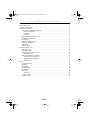 3
3
-
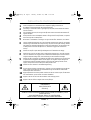 4
4
-
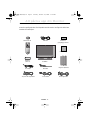 5
5
-
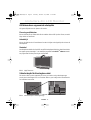 6
6
-
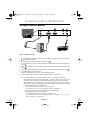 7
7
-
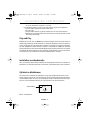 8
8
-
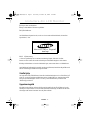 9
9
-
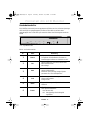 10
10
-
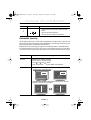 11
11
-
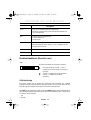 12
12
-
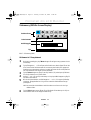 13
13
-
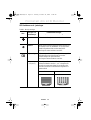 14
14
-
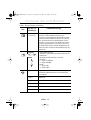 15
15
-
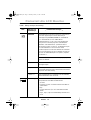 16
16
-
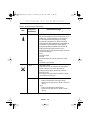 17
17
-
 18
18
-
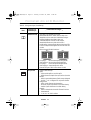 19
19
-
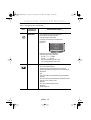 20
20
-
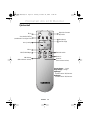 21
21
-
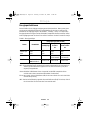 22
22
-
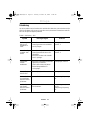 23
23
-
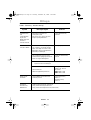 24
24
-
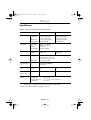 25
25
-
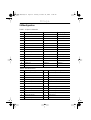 26
26
-
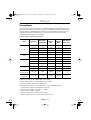 27
27
-
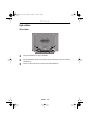 28
28
-
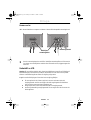 29
29